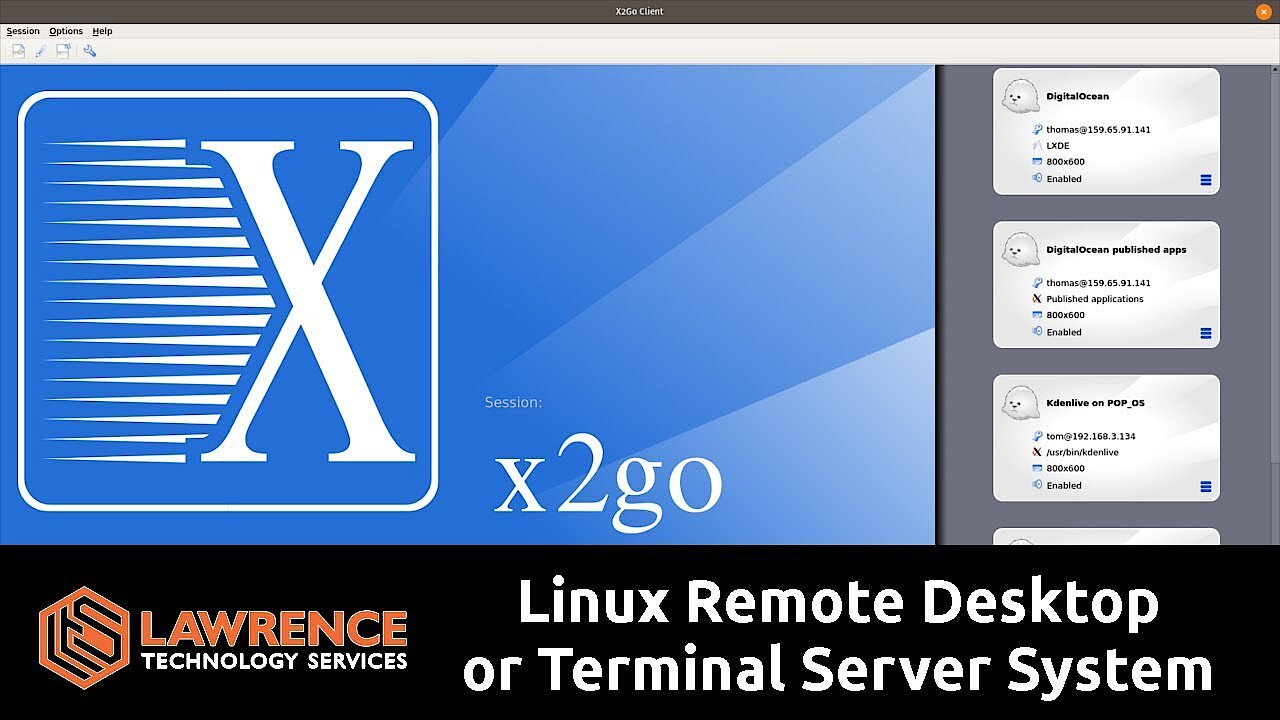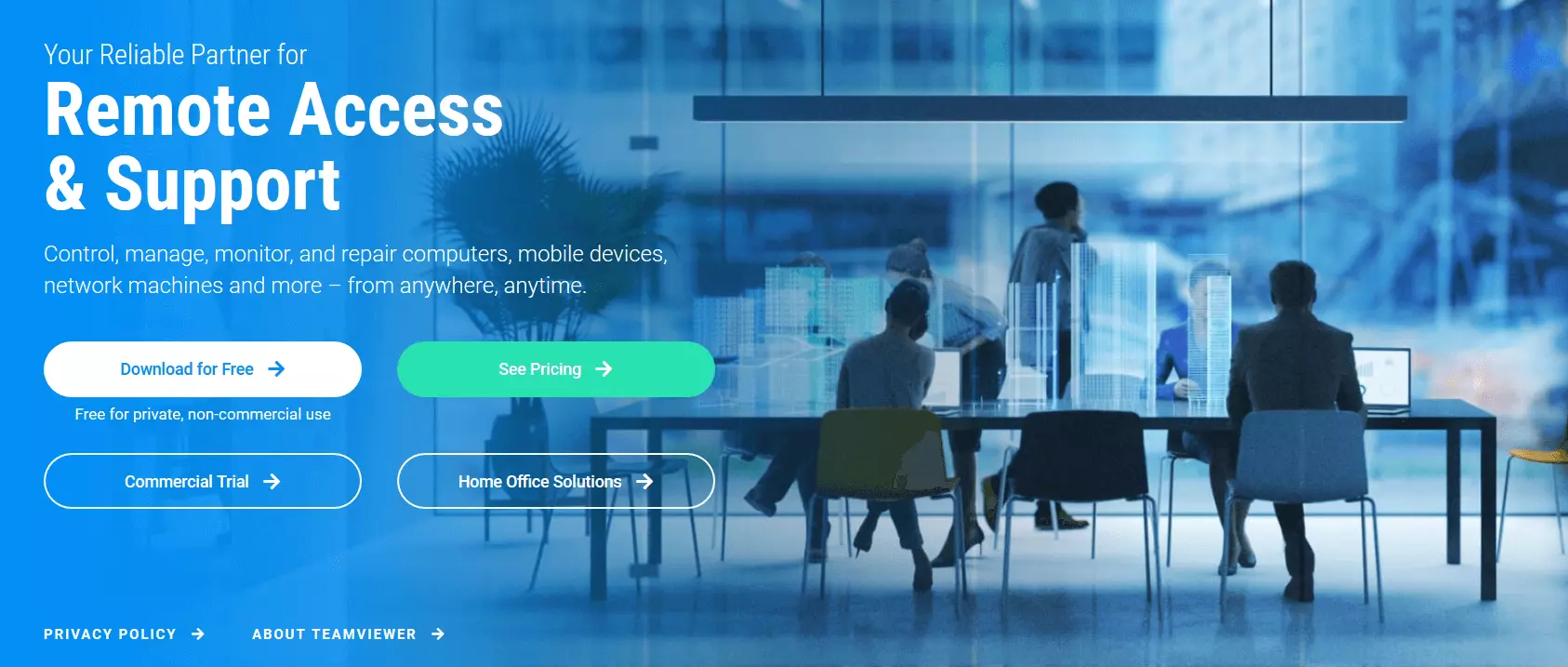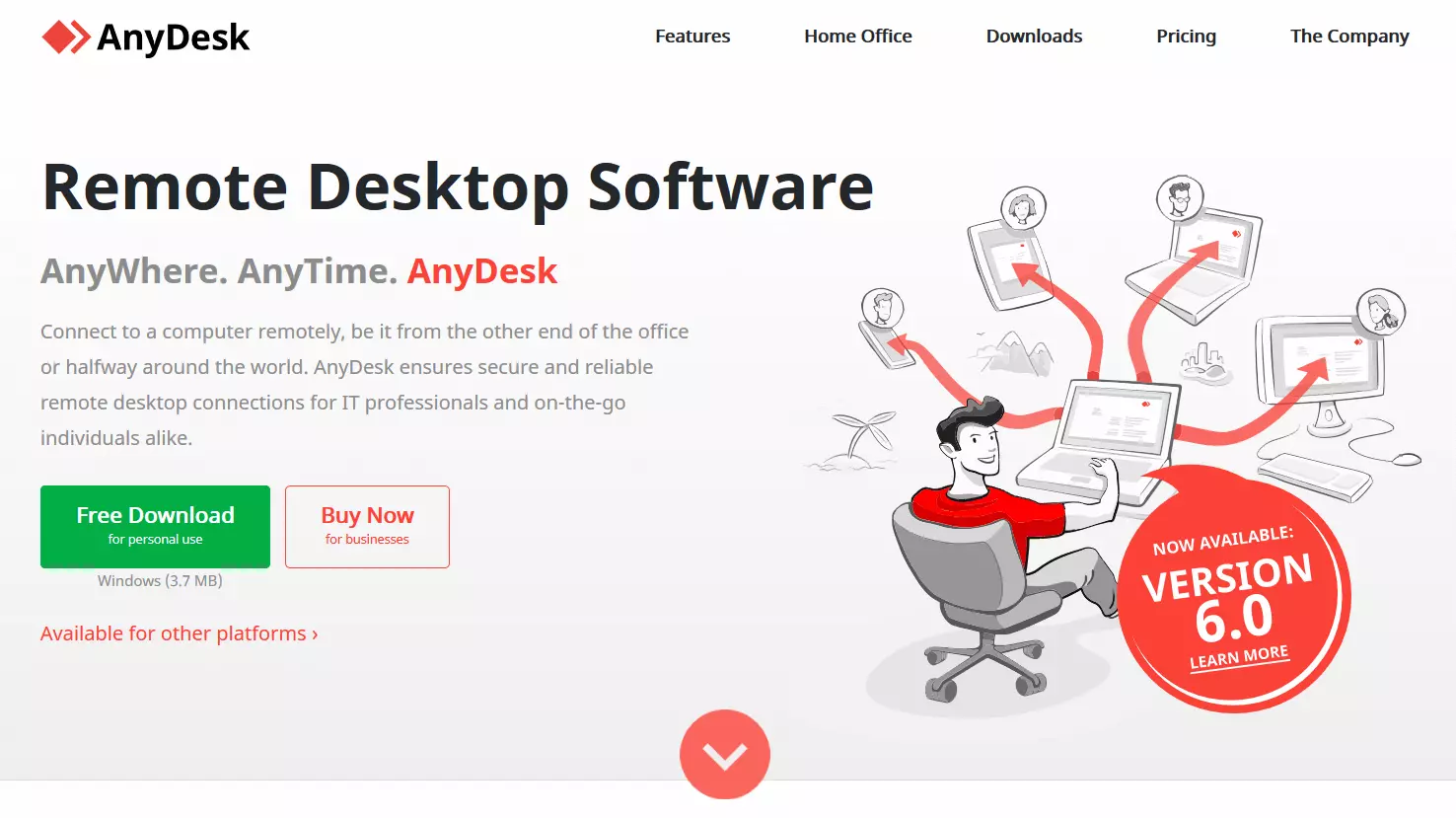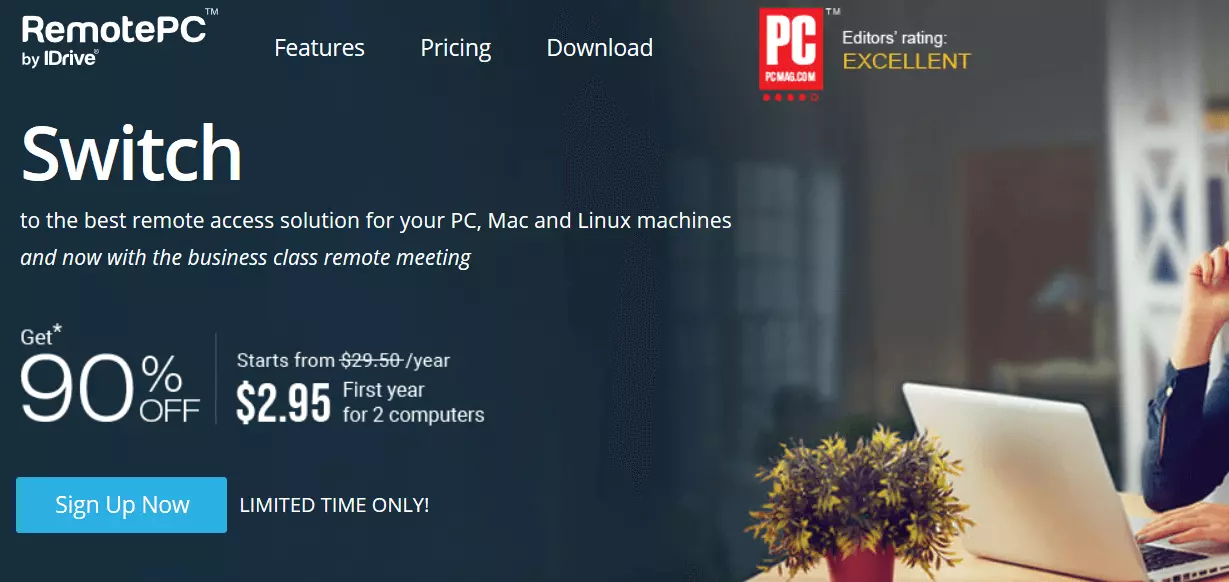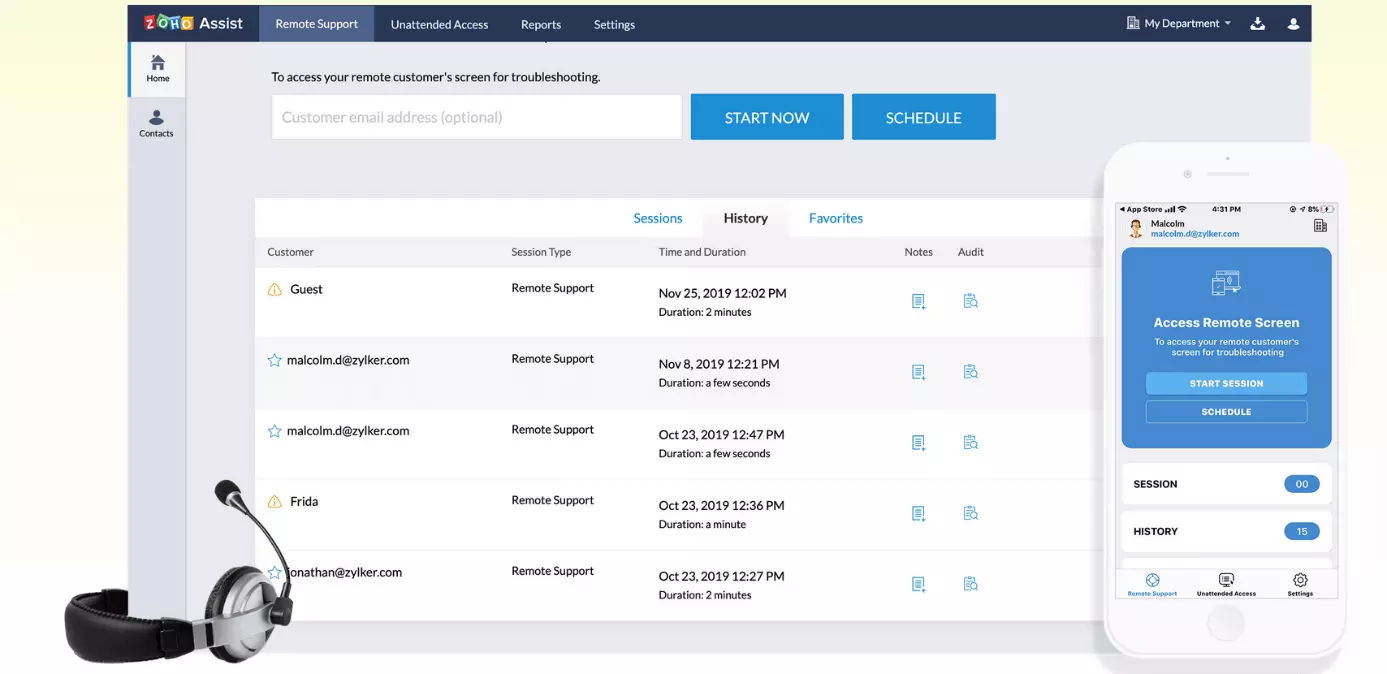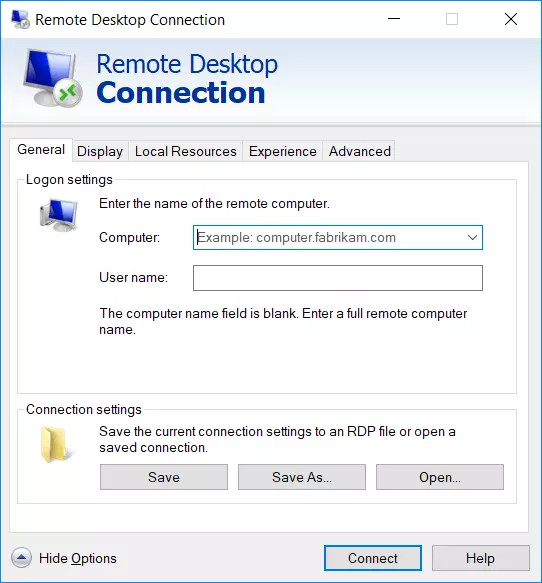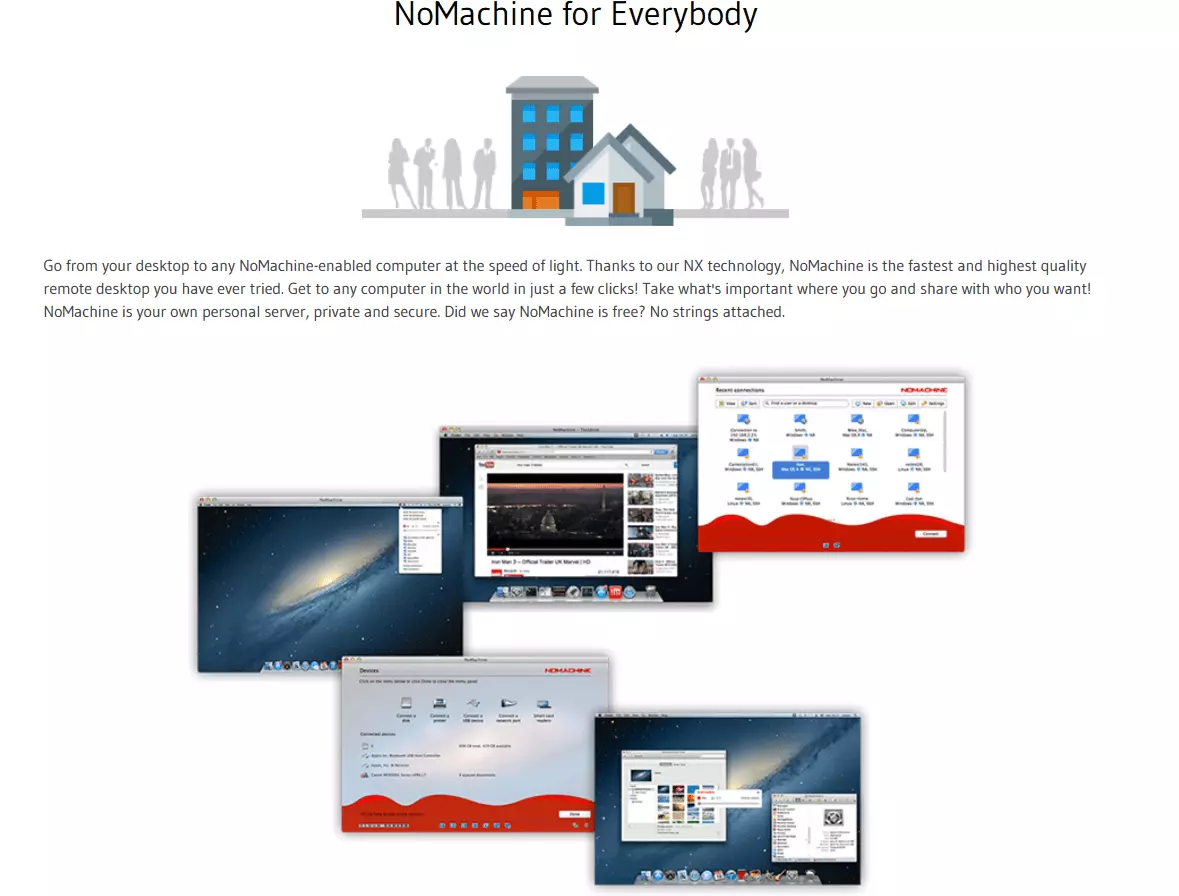Software per desktop remoto: i migliori tool per Windows, Mac e Linux
Lo smart working sta diventando sempre più popolare: molte persone non devono più andare in ufficio ogni giorno ma hanno comunque accesso a tutti i dati e programmi necessari per lavorare. Ci sono diversi modi per rendere possibile il lavoro da remoto. Ad esempio, ricorrendo a una soluzione cloud o accedendo alla rete aziendale mediante una connessione VPN.
Un’ulteriore opzione sono i software per il desktop remoto, grazie ai quali si può collegare il PC o il portatile a casa con un ambiente desktop in ufficio o in un centro elaborazione dati. Sul mercato si trovano diversi programmi simili, sia gratuiti che a pagamento. In questo articolo vi presentiamo i migliori per Windows, Mac e Linux.
Le caratteristiche di un tool per desktop remoto
Usando un desktop remoto, fondamentalmente si collegano due computer posizionati in due luoghi diversi e uno dei due viene controllato dall'altro. Questa soluzione è particolarmente utilizzata sui server – i quali in genere non sono dotati di periferiche proprie quali monitor, tastiera e mouse – per effettuare configurazioni. Gli amministratori utilizzano quindi il proprio PC per accedere alle impostazioni del server.
I software per desktop remoto stanno diventando sempre più popolari anche nell'assistenza clienti: grazie ad esso gli utenti non devono perdere tempo in complicate spiegazioni e gli addetti all'assistenza, avendo accesso al computer, vedono direttamente di quale problema si tratta sull'altro computer e possono subito procedere configurando le giuste impostazioni.
Ma questa tecnologia viene utilizzata anche per il normale lavoro d'ufficio. Ad esempio, i dipendenti possono utilizzare il proprio computer portatile di casa per collegarsi al PC dell'ufficio tramite uno strumento di desktop remoto e quindi controllarlo completamente. In questo caso, hanno a disposizione tutti i file e le applicazioni che utilizzano anche in ufficio. Ciò significa che il lavoro funziona esattamente come se fossero in ufficio. Inoltre, molti programmi in questo settore sono adatti anche per la collaborazione, poiché includono, ad esempio, funzioni di lavagna e di chat.
I migliori software di desktop remoto: 7 tool a confronto
I software per desktop remoto sono disponibili in un'ampia varietà di versioni: alcuni sono indipendenti dalla piattaforma, altri sono legati a un sistema operativo specifico. Alcuni sono open source e disponibili gratuitamente, altri richiedono un investimento. Vi presentiamo le sette migliori applicazioni, compresi i loro vantaggi e svantaggi.
X2Go
Il software per desktop remoto X2Go è una soluzione open source completa con molte caratteristiche interessanti. È adatto sia per lo smart working che per l’utilizzo dei server. Per quest’ultima funzione il software si rivela particolarmente pratico: installato su un server Linux, X2Go permette a diversi utenti di accedervi contemporaneamente. Il numero di utenti è limitato solo dalle risorse e dalle possibilità tecniche del server. Il software client può essere installato su Windows, Mac e Linux e può essere utilizzato anche tramite browser.
Una caratteristica speciale del funzionamento del server è la funzione Published Application: invece di fornire agli utenti un intero ambiente desktop, questa modalità abilita solo alcune applicazioni. Ciò significa che il client non avvia questa applicazione sul proprio PC, ma lascia che il software venga eseguito tramite il server. Qui è dove X2Go entra nel regno del cloud computing.
X2Go è disponibile con tutte le sue funzioni per il download gratuito. Il software è relativamente facile da installare sul client e su un server. Se avete bisogno di aiuto per l'installazione, la configurazione o la manutenzione, basta contattare uno degli sviluppatori ed è possibile ottenere un supporto professionale (a pagamento).
| Vantaggi | Svantaggi |
|---|---|
| Open source | Non adatto ai principianti |
| Gratuito | |
| Funzione di Published Application |
TeamViewer
TeamViewer è uno degli strumenti per desktop remoto più popolari al mondo. Con questo software, che esiste dal 2005, anche i profani possono collegarsi in modo semplice e veloce a un altro computer – non importa se si tratta di un server o di un altro PC desktop o laptop. Soprattutto nel supporto remoto (cioè quando un esperto ripara a distanza il computer di un utente) e nella condivisione dello schermo, il software gioca un ruolo importante. Pertanto l'applicazione è più a suo agio nel campo dei tool di project management che nell'amministrazione dei server.
Ma il software è disponibile anche per diverse piattaforme. Oltre a Windows, Mac e Linux, TeamViewer può essere installato anche sui sistemi operativi mobili iOS e Android e persino sul Raspberry Pi. Ancora relativamente nuova è la funzione TeamViewer Pilot, la quale consente la manutenzione a distanza tramite un'applicazione di realtà aumentata.
Il software è gratuito per gli utenti privati. Ma se volete usare il programma nella vostra azienda, dovete acquistare una licenza.
| Vantaggi | Svantaggi |
|---|---|
| Disponibile per molte piattaforme | Versione completa a pagamento |
| Gratuito per utenti privati | |
| Realtà aumentata | |
| Funzioni di collaborazione |
AnyDesk
Dopo aver lavorato per TeamViewer, tre sviluppatori hanno deciso di offrire il proprio software per desktop remoto. Il risultato, AnyDesk, è uno strumento di facile utilizzo, simile per funzionalità a TeamViewer e altre soluzioni alternative. Pertanto, AnyDesk si rivolge principalmente agli utenti che dipendono dal supporto remoto, ma anche a coloro che non vogliono fare a meno delle funzioni del proprio PC dell'ufficio mentre lavorano in smart working da casa. Per quest'ultimo scopo, i produttori offrono anche un pacchetto separato che fornisce tutte le caratteristiche richieste a un prezzo speciale. In generale, AnyDesk è gratuito per gli utenti privati. Sono disponibili vari modelli di licenza per le aziende.
AnyDesk – da cui il nome – è compatibile con una grande varietà di piattaforme. Oltre ai noti sistemi operativi Windows, Mac e Linux, così come Android e iOS, il software può essere utilizzato anche su FreeBSD, Raspberry Pi e Chrome OS.
| Vantaggi | Svantaggi |
|---|---|
| Disponibile su molte piattaforme | Versione completa a pagamento |
| Offerte speciali per smart working | |
| Gratuito per gli utenti privati | |
| Funzioni di collaborazione |
RemotePC
RemotePC è stato pensato soprattutto per la connessione tra il PC di casa e quello in ufficio. Questo software per desktop remoto promette di essere particolarmente facile da usare. L'installazione è semplice e veloce, e anche durante il funzionamento il programma può essere utilizzato comodamente anche da profani grazie alle funzioni drag&drop. Grazie a feature aggiuntive come la chat, il trasferimento di file e una lavagna bianca, lo snello strumento si presta molto bene anche alla collaborazione tra colleghi. Il lavoro può anche essere registrato su video.
Il software è disponibile per diversi sistemi operativi: Windows, macOS, Linux, iOS, Android e Chrome OS. Una caratteristica speciale di RemotePC è che funziona anche su Fire OS, in modo da poter controllare il PC anche da un Kindle. Il produttore offre diversi livelli di abbonamento principalmente a seconda delle dimensioni del team.
| Vantaggi | Svantaggi |
|---|---|
| Disponibile per molte piattaforme | Senza versione gratuita |
| Funzioni di collaborazione | |
| Realtà aumentata |
Zoho Assist
Zoho offre vari programmi progettati per facilitare il lavoro d'ufficio. Oltre ai vasti campi del CRM, del recruiting e delle applicazioni per l'ufficio, il produttore offre anche uno strumento di desktop remoto, Zoho Assist. Proprio come tutte le altre applicazioni Zoho, questo software è progettato per il lavoro quotidiano d’ufficio. Zoho Assist è destinato a supportare il supporto informatico interno da un lato, ma dall'altro è anche destinato a essere di interesse per i clienti esterni. Per quest'ultimo c'è il widget cliente, il quale può essere integrato nel sito web di un'azienda, consentendo agli utenti di inizializzare la manutenzione a distanza senza dover installare il software. Gli utenti devono solo inserire un ID di sessione che è stato precedentemente inviato loro via e-mail.
È disponibile una versione gratuita con funzionalità limitate. Inoltre, esistono diverse versioni premium con le quali, oltre al collegamento a più terminali, si può ottenere, ad esempio, anche una funzione per la navigazione multi-monitor mediante la quale controllare più monitor di un desktop remoto.
| Vantaggi | Svantaggi |
|---|---|
| Versione base gratuita | Versione completa a pagamento |
| Widget per clienti | |
| Parte di una suite |
Microsoft Remote Desktop
Gli utenti di Windows possono accedere allo strumento gratuito anche direttamente da Microsoft, poiché Microsoft Remote Desktop è già installato sul sistema operativo. Anche qui il collegamento funziona in modo relativamente semplice. Sul sistema host si deve prima consentire l'accesso nelle proprietà del sistema (ciò è possibile solo a partire dalla versione Pro del sistema operativo). Sul client si apre poi il software, si inserisce l'indirizzo dell'altro computer e infine si può controllare a distanza. Oltre a Windows, il software client è disponibile per macOS e sistemi operativi mobili.
A differenza di altri strumenti di desktop remoto, il software Microsoft non offre la funzione di mirroring per l’altro PC. Mentre molti altri programmi consentono di continuare a lavorare lato host o almeno di vedere cosa sta succedendo, Microsoft Remote Desktop disconnette l'utente attuale del PC host. Il programma è quindi adatto solo per scopi di supporto.
| Vantaggi | Svantaggi |
|---|---|
| Integrato su Windows | Hosting solo per utenti Windows Pro |
| Gratuito |
I creatori di NoMachine si vantano soprattutto della connessione veloce a un desktop remoto che ottengono mediante il loro protocollo NX. Questo intende trasmettere all’istante il contenuto di un PC su un altro. Inoltre, il programma è piuttosto facile da suare: l'interfaccia utente grafica è progettata per essere intuitiva e offrire un orientamento veloce. Il software può essere installato su Windows, macOS, Linux, Android, iOS e Raspberry Pi. Per gli utenti privati NoMachine è gratuito, le aziende con esigenze più elevate devono invece acquistare una licenza. A livello aziendale, tuttavia, è disponibile anche un'applicazione specifica per il funzionamento dei server.
Oltre al mirroring di un altro PC desktop, NoMachine offre altre caratteristiche: si può lavorare insieme su una lavagna, registrare l'intera sessione e sono disponibili funzioni di chat. NoMachine è dunque adatto per la collaborazione, la manutenzione e l'assistenza a distanza.
| Vantaggi | Svantaggi |
|---|---|
| Gratuito per utenti privati | Versione completa a pagamento |
| Disponibile per molte piattaforme | |
| Funzioni di collaborazione |
Tool di desktop remoto: una panoramica
A prima vista, i vari strumenti per desktop remoto possono sembrare tutti simili tra loro. Di seguito, vi forniamo una tabella riassuntiva che mostra le differenze.
| X2Go | TeamViewer | AnyDesk | RemotePC | Zoho Assist | Microsoft Remote Desktop | NoMachine | |
|---|---|---|---|---|---|---|---|
| Client-OS: | |||||||
| Windows | |||||||
| Mac | |||||||
| Linux | |||||||
| Altre | Browser | Mobile, Raspberry Pi, Chrome OS | Mobile, Raspberry Pi, FreeBSD, Chrome OS | Mobile, Chrome OS, Fire OS | Mobile, Browser, Chrome OS | Mobile | Mobile, Raspberry Pi |
| Server-OS: | |||||||
| Windows | - | ? | ? | ? | - | ||
| Mac | - | ? | ? | ? | - | - | |
| Linux | - | ? | ? | ? | - | ||
| Crittografia | SSH | 256 bit AES | RSA 2048 | 256 bit AES | 256 bit AES | RC4 | 128 bit AES |
| Funzioni di collaborazione | → | ↑ | ↑ | ↗ | ↗ | ↓ | ↑ |
| Open source | - | - | - | - | - | - | |
| Gratuito | Per utenti privati | Per utenti privati | - | Per utenti privati | Per utenti privati | ||
| Pecu | Published Application | Realtà aumentata | Pacchetto smart working | Realtà aumentata | Widget clienti per sito web | Parte di Windows | Funzione whiteboard |